reklama
Zní tyto chybové zprávy povědomě?
Soubor je poškozený a nelze jej otevřít.
Soubor nebo adresář je poškozený a nečitelný.
Při otevírání tohoto dokumentu došlo k chybě. Soubor je poškozen.
Počítačový soubor je jen sada dat, uspořádaná tak, aby je programy mohly otevřít a přečíst. Pokud jsou části dat v souboru zmatené nebo chybí, stane se nečitelným - jinými slovy, poškozený nebo poškozené.
Korupce může nastat několika způsoby Co je to korupce dat? Jak opravit poškozený pevný diskPoškození dat může zničit data na vašem HDD, takže je moudré uchovávat zálohy. Příliš pozdě? Zjistěte, jak opravit pevný disk. Přečtěte si více . Možná byl soubor vytvořen pomocí softwaru buggy, který soubor zapsal nesprávně. Někdy musí program během používání udržovat soubor otevřený a pokud dojde k havárii, může dojít k neuspořádání souboru. Viry mohou také poškodit soubory.
Oprava poškozeného nebo poškozeného souboru je bohužel obtížná. Šance na úspěch závisí na tom, jak flexibilní je formát souboru, kolik dat chybí nebo jsou zmateny a jak inteligentní je software pro obnovu. Máte poškozený nebo poškozený soubor? Zde je několik nástrojů, které můžete vyzkoušet.
Opravit Toolbox není jedinou aplikací, ale spíše výběrem 22 jednoúčelových nástrojů, přičemž každá z nich je určena k opravě jiného typu souboru. Je to dvojsečný meč: nepohodlný, pokud chcete instalovat Všechno opravných aplikací, vhodné, pokud potřebujete pouze jednu nebo dvě z nich.
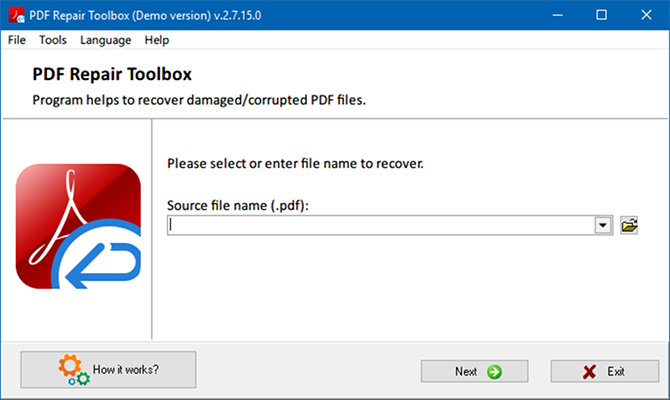
Všechny obslužné programy fungují stejným způsobem: nasměrujete aplikaci na poškozený soubor, zadejte název výsledného opraveného souboru a klikněte na Opravit. Mezi podporované formáty patří Word, Excel, PowerPoint, Outlook, OneNote, PDF, ZIP, RAR, Illustrator, Photoshop a mnoho dalších.
Oprava Toolbox bohužel není zcela zdarma - demo verze každého nástroje přicházejí s určitými omezeními. Například ukázka obslužného programu PDF uloží pouze první stránku dokumentu, zatímco ukázka obslužného programu ZIP se zobrazí pouze v případě, že je opravitelná a ve skutečnosti se neuloží.
Navzdory svému názvu Oprava souboru Hetman není obecný nástroj pro opravu souborů - zaměřuje se konkrétně na opravu poškozených obrazových souborů. Všimněte si, že to není totéž jako načítání smazaných fotografií Jak obnovit smazané obrázky z SD kartyDobrá zpráva: ať už je poškozená karta nebo neúmyslné vymazání, můžete často ztracené fotografie obnovit. Přečtěte si více nebo obnovení fotografií z poškozeného zařízení Co je to Obnova dat a jak to funguje?Pokud jste někdy zažili velkou ztrátu dat, pravděpodobně jste přemýšleli o obnovení dat - jak to funguje? Přečtěte si více . Pokud máte obrazový soubor, který nelze otevřít, je to při použití tohoto nástroje.
Nástroj Hetman File Repair dokáže opravit poškozené soubory JPEG (aniž by došlo ke snížení kvality obrazu nebo dat EXIF), TIFF (komprimované i nekomprimované odrůdy), jakož i BMP a PNG (bez opětovného komprimování obrazu) data). Má dokonce šikovného průvodce, který vás provede kroky, takže je pro každého snadno použitelný.
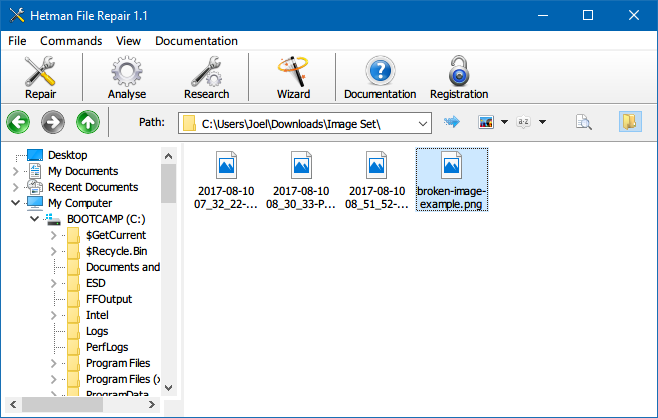
I když můžete skenovat soubory zdarma, Hetman File Repair vyžaduje licenci k opravě a uložení obrázků. Domácí vydání je 20 USD pro osobní použití a vydání Office je 140 USD pro obchodní použití.
Opravy digitálního videa je bezplatný nástroj, který umí opravit zlomené MP4 Poškozené soubory MP4? Opravte je zdarma pomocí tohoto skvělého trikuAplikace, které opravují poškozená videa MP4, jsou vzácné. Naštěstí jsme našli dva nástroje, které mohou opravit poškozené video zdarma. Přečtěte si více , MOV a AVI videa, pokud jsou zakódována ve formátu Xvid, DivX, MPEG4, 3ivx nebo Angel Potion. Dodává se však s balíčkem pro online výzkumnou komunitu s názvem Relevantní vědění. Je to důvěryhodná organizace, takže si nedělejte starosti s malwarem - varujeme vás jen proto, abyste nebyli chráněni.
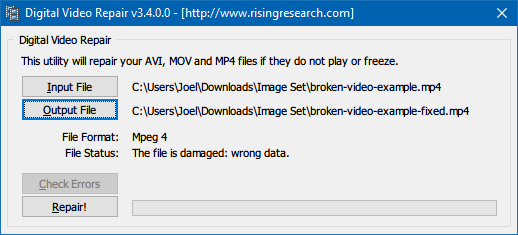
Při používání opravy digitálního videa je třeba mít na paměti: pokud video soubor neobsahuje snímky, nemůže tento nástroj tyto snímky magicky generovat z tenkého vzduchu. Namísto toho soubor „opraví“ tak, aby to nebylo nervózní, závadné nebo nezpůsobilo zablokování přehrávače videa. Umožňuje také vyhledávat prostřednictvím videa, což často není možné při poškození.
Soubor nástrojů pro opravu hvězdných souborů je kolekce čtyř nástrojů, z nichž každý se specializuje na opravu jiného typu souboru: dokumenty Word, tabulky Excel, prezentace PowerPoint a archivy ZIP. Pro kancelářské pracovníky a stolní žolíky je to nejlepší aplikace pro práci s poškozenými soubory.
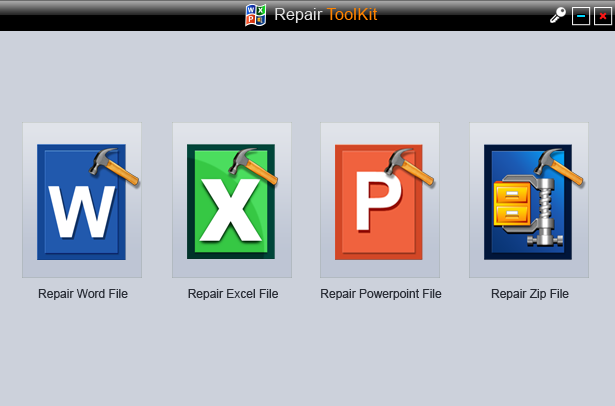
Při jeho spuštění můžete prohledat celý systém, zda neobsahuje poškozené nebo poškozené soubory, nebo určit konkrétní soubor, který chcete opravit. Soubor nástrojů pro opravu hvězdných souborů může opravit soubory, i když jsou chráněny heslem. Je to opravdu záležitost na jedno kliknutí.
Bohužel se jedná o obchodní nástroj prodávaný za prémiovou cenu. Zatímco ty umět Stáhněte si ji zdarma, můžete skenovat a prohlížet pouze poškozené soubory. Aby se funkce opravy skutečně odemkla, bude to stát 69 $ (nebo si můžete jednotlivé nástroje koupit za 39 $).
5. Kontrola systémových souborů
Co dělat, když dojde k poškození nebo poškození souboru na úrovni systému Jak opravit poškozené soubory systému Windows jedním příkazemPokud v systému Windows vidíte zvláštní problémy, může to být způsobeno poškozením systémových souborů. Zde je návod, jak je opravit pomocí nástroje Kontrola systémových souborů. Přečtěte si více ? I když to není tak běžné jako před deseti lety, stále se to může stát - a pokud ano, nejlepší je použít nástroj, který je součástí samotného systému Windows: Kontrola systémových souborů.
Naštěstí je kontrola systémových souborů velmi snadná. Spusťte zvýšený příkazový řádek (stiskněte Klávesa Windows + X, poté vyberte Příkazový řádek (správce) v nabídce), zadejte následující příkaz:
sfc / scannowTo je doslova vše, co musíte udělat. V závislosti na hardwaru počítače může spuštění úplného prověřování trvat 15 až 60 minut, takže sedněte těsně a nechte jej dělat svou věc.
Kontrola systémových souborů je pouze jedním z několika důležité příkazy, které by měli znát všichni uživatelé Windows. Opravením poškozených a chybějících systémových souborů může opravit celou řadu dalších problémů, včetně a poškozená instalace systému Windows 10 Jak opravit poškozenou instalaci systému Windows 10Poškození systému je nejhorší, co by se mohlo stát při instalaci systému Windows. Ukážeme vám, jak dostat Windows 10 zpět na trať, když trpí BSOD, chybami ovladačů nebo jinými nevysvětlitelnými problémy. Přečtěte si více a nefunkční Windows 10 Start Menu Windows 10 Start Menu nefunguje? Zde je návod, jak to opravit!Nefunguje vaše nabídka Start systému Windows 10? Pomůžeme vám s řešením a opravou problému. Přečtěte si více .
Nezapomeňte udržet nízké očekávání
Tyto nástroje budou v nejlepším případě schopny opravit pouze drobné problémy. Pokud v souboru chybí celá část dat, neexistuje způsob, jak by nástroj mohl tyto mezery zaplnit. A nenechte se oklamat myšlenkou, že dražší aplikace vyřeší více problémů! Cena s tím nemá nic společného.
Když mám poškozený nebo poškozený soubor, považuji jej za mrtvý. Pokud jej opravný nástroj může oživit, je to skvělý bonus - ale nikdy ne očekávat to se stane. Častěji než ne, nebude.
Jaký soubor potřebujete opravit? Existují nějaké další účinné nástroje pro opravy, které jsme zmeškali nebo přehlédli? Sdílejte s námi v komentářích níže!
Image Credit: Bedrin přes Shutterstock.com
Joel Lee má B.S. v oblasti informatiky a více než šest let praxe v psaní. Je šéfredaktorem MakeUseOf.

